
LockXLS 2019(文件加密工具)
附带安装教程- 软件大小:16.29 MB
- 更新日期:2020-03-07 17:27
- 软件语言:简体中文
- 软件类别:文件管理
- 软件授权:免费版
- 软件官网:待审核
- 适用平台:WinXP, Win7, Win8, Win10, WinAll
- 软件厂商:

软件介绍 人气软件 下载地址
LockXLS 2019是一款非常实用的文件加密工具,可以为用户提供一个对文件加密的平台,它可以为您的Excel工作簿添加防复制保护功能,如果您不想让您的用户看到一些机密文件,或者不想让他们使用公式和VBA代码,此工具可以为您实现这一切;用户可以使用此工具在文件中添加各种注册选项,这样就可以有效的对文件进行管理,可以设定不能修改,不能复制,还可以根据需要设定只能打开几次文件,这些权限都可以通过此工具得到实现;用户还可以通过该工具对您的文件进行信息显示权限管理,可以自定义在注册过程中向客户显示的消息,还可以对文件进行锁定,被锁定的文件不会再被打开,即便是通过其它辅助工具也不行,有了它,您的文件才是真正的安全,需要的用户可以下载体验
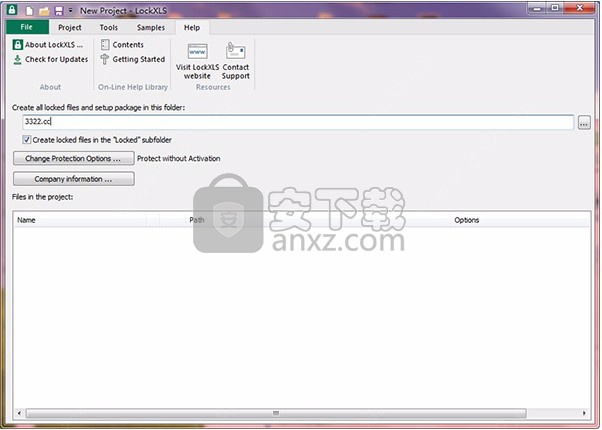
软件功能
1、隐藏公式和VBA代码
用户无法访问锁定文件中的公式,因为LockXLS会阻止所有可能的方法。LockXLS以加密格式存储公式和VBA代码。
2、将Excel工作簿转换为应用程序
可以将工作簿编译为可执行文件,该文件没有外部依赖项。它不需要在客户的PC上安装任何其他库。
3、添加复制保护选项
您可以为Excel工作簿应用不同的保护选项 - 基于硬件的激活码,密码,试用期,序列号保护。此外,您还可以添加最终用户许可协议,启动画面,注册提醒等。
软件特色
1、无需编程
你不应该是一个使用LockXLS的程序员。该产品易于使用。它具有非常简单的界面,旨在逐步锁定您的文件。示例项目集简化了学习产品的过程。
2、支持所有Excel功能
使用LockXLS编译的工作簿支持所有Excel功能。编译前不应更改工作簿。只是,你想使用一些高级功能,你应该做一些编程。
3、创建MSI包以部署工作簿
您的产品看起来很专业,其中包含最终用户许可协议,带有您徽标的横幅图片。您的产品显示在“添加\删除程序”列表中,可以轻松安装\卸载。
安装步骤
1、用户可以点击本网站提供的下载路径下载得到对应的程序安装包,双击主程序即可进行安装,弹出程序安装界面
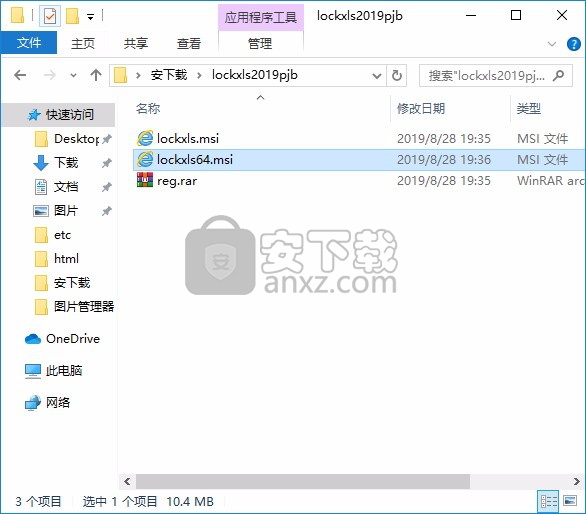
2、可以根据自己的需要点击浏览按钮将应用程序的安装路径进行更改
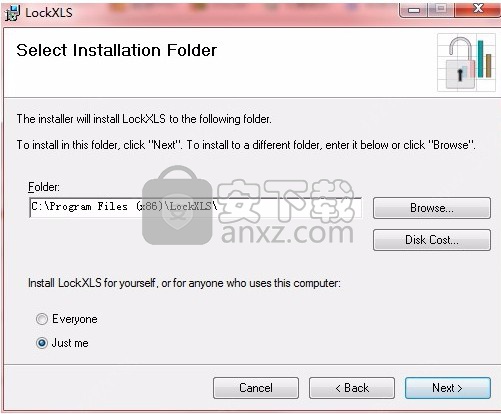
3、执行lockxls64.msi,选择好安装路径按提示安装;
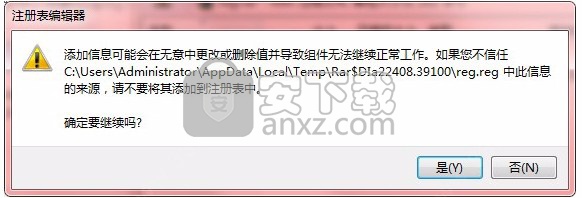
4、安装完成后,先解压缩reg.rar,然后执行里面的reg.reg,会弹出对话框,选“是”即可;
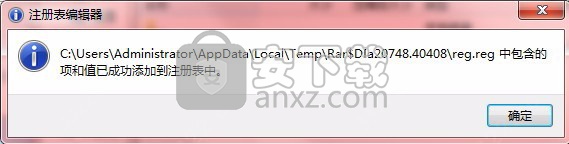
5、然后就会提示成功添加到注册表中;
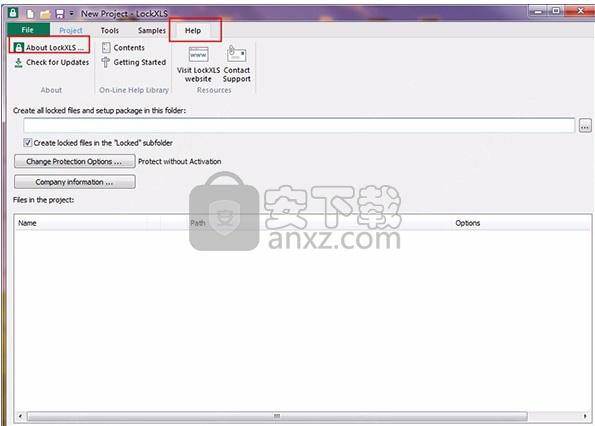
6、到这里可以打开软件,点击Help——About LockXLS;
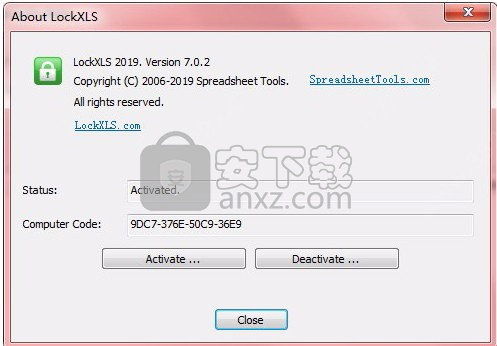
7、看到Activated字样,代表软件LockXLS 2019已经成功激活。
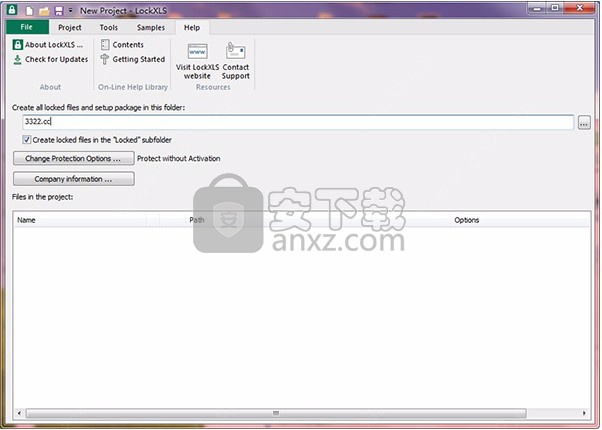
使用说明
为您的产品创建安装文件。
LockXLS为您的项目创建Windows Installer文件(MSI)。您还可以添加外部文件进行设置-帮助文件,其他组件,数据库等。结果,您将获得安装程序包,该程序包可以像安装其他任何应用程序一样安装在客户的PC上。您可以在客户的桌面和“所有程序”菜单上创建指向已安装文件的快捷方式。您的应用程序位于“控制面板”中。添加和删除程序列表,因此可以通过标准方式将其删除。
另外,您可以将LockXLS Runtime Module添加到设置应用程序。LockXLS Runtime将自动安装在客户的PC上,客户不必担心安装此模块。
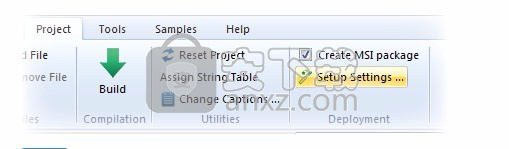
仅当选中“ 创建MSI软件包”选项时,此命令才可用。部署向导包含构建安装程序包所需的所有信息:
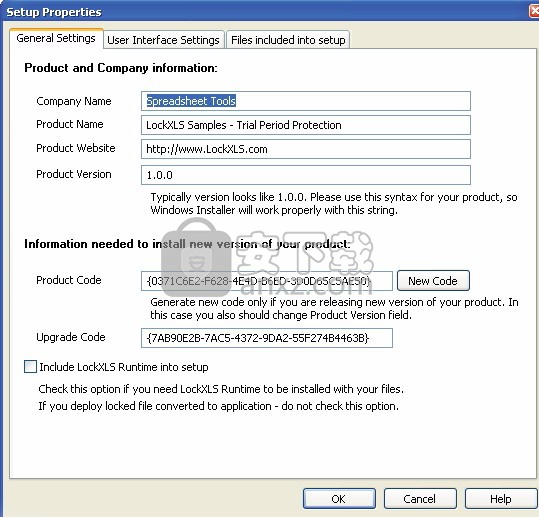
常规设置 -有关您的产品和公司的信息。
用户界面设置 -在设置对话框和最终用户许可协议上使用的横幅图像。
安装程序中包含的文件 -在此页面上,您应该指定要安装到客户PC上的文件,为文件创建的文件夹结构以及快捷方式。
输入所有设置后,Build命令将创建MSI文件。
注意: MSI文件已经包含您已添加到安装项目的所有文件。 创建安装程序包后,请勿将其添加到安装程序包中。
带有安装程序包的示例项目主题包含有关如何为产品创建安装程序包的分步说明。
重要: 使用较新的版本更新文件 -本主题介绍发行产品的新版本时应在安装程序包中进行的更改。
在硬盘上为您的项目创建一个文件夹。在我们的示例中,这将是一个C:\ LockXLS示例项目。LockXLS将在此文件夹中创建所有受保护的文件。
将您的Excel文档(在我们的示例-Example.xls中)复制到此文件夹。
启动LockXLS。新项目将自动创建。
将此空项目保存在该文件夹下的Example.lxp名称下。
现在,我们应该将受保护的Excel文件添加到项目中。使用文件| 添加新文件菜单命令或工具栏上的加号按钮。

在文件选项卡上为所有选项保留默认值。
添加文件时,我们应指定保护选项。在项目树中选择“ 新建项目”节点,然后选择“ 保护选项”选项卡。
默认情况下,LockXLS提供使用密码保护文件的功能。在打开工作簿编辑框应输入的密码中输入密码测试。 请勿更改此选项卡上的其他选项。
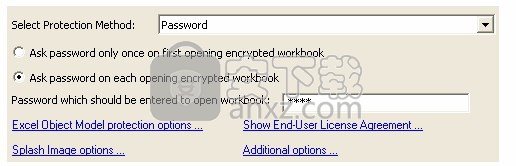
现在,LockXLS具有足够的数据来保护此文件。使用项目| 生成项目菜单项或工具栏上的按钮以生成您的项目。
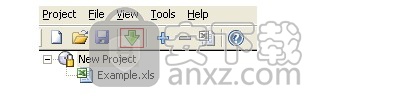
在“ 生成”命令后保存项目。
之后,在C:\ LockXLS示例项目中,您将找到Example_Locked.xls。这是LockXLS创建的受保护文件。

双击该文件进行测试。
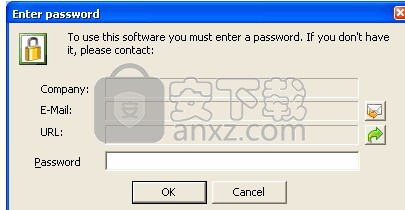
您必须输入密码测试才能打开它。
设置属性-常规设置。
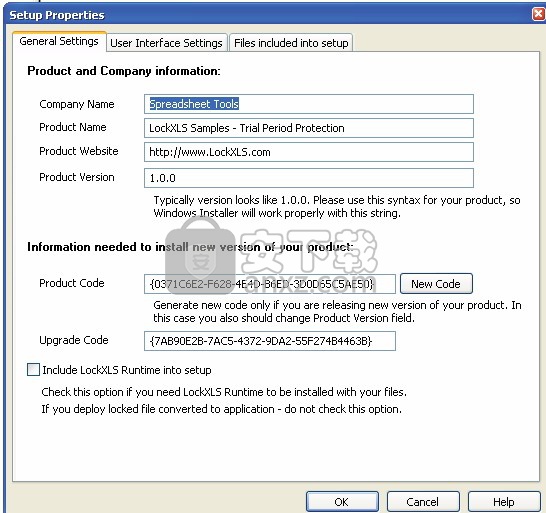
在此页面上,您应该输入有关产品的以下信息:
产品名称
网站
产品的版本。请指定1.0.0.0之类的版本,以便Windows Installer可以正常使用。
重要: 公司名称字段是只读的。您应该使用“ 公司信息”按钮输入公司名称。
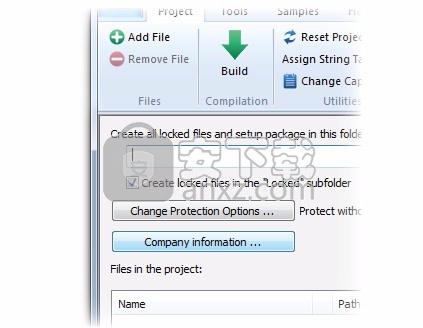
升级代码标识了整个产品线。所有产品版本都应该相同。仅在使用LockXLS项目文件锁定另一个产品的情况下,才应更改它。
产品代码标识您产品的特定版本。当您创建产品的新版本时,应该对其进行更改。
注意: 发布新版本时,应更改版本号并使用“ 新代码”按钮生成新的产品代码。启动此安装程序后,它将删除以前安装的版本,然后安装产品的较新版本。
重要提示: 将LockXLS Runtime 包含在安装程序选项中可将LockXLS Runtime Module添加到安装应用程序。当您仅分发锁定的应用程序时-应关闭此选项。如果您的设置包含锁定的XLS文件,则在客户的PC上需要运行模块,并且我们建议将此选项打开。
添加启动图像
要将初始图像添加到文件中,请使用“ 保护选项”选项卡上的“ 初始图像选项”超链接。 选择“ 显示启动画面”选项,然后选择“ splash.bmp”文件的路径。(您可以在LockXLS Sample Project.zip文件中找到此文件)。保持其他选项不变-在此示例中,我们使用位图的原始大小。 构建项目并进行测试,打开工作簿时,您将看到启动屏幕。

添加自定义消息
我们将使用我们自己的消息要求客户输入密码。您可以在“ 保护选项”选项卡上的编辑框中直接输入文本消息,但是在示例中我们将使用rtf消息。我们已经使用写字板准备了包含我们消息的PasswordRequest.rtf文件。使用 消息编辑框附近的...按钮选择此文件。
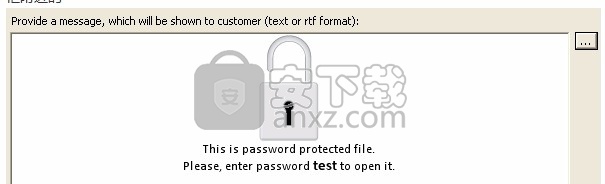
构建您的项目并进行测试,现在您将看到其他提示输入密码。
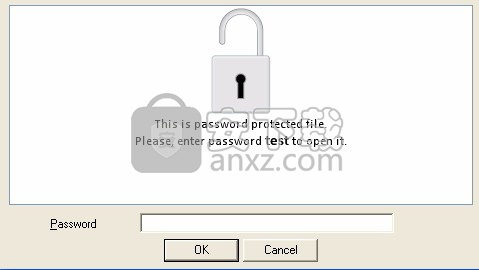
设置属性-用户界面设置。
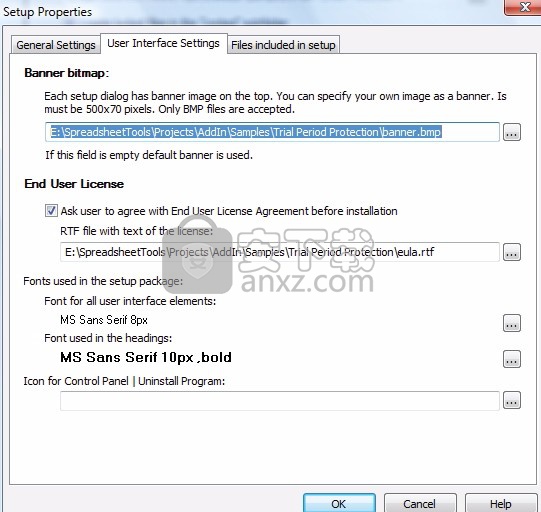
安装程序包中的每个对话框都有横幅图像,显示在对话框顶部:
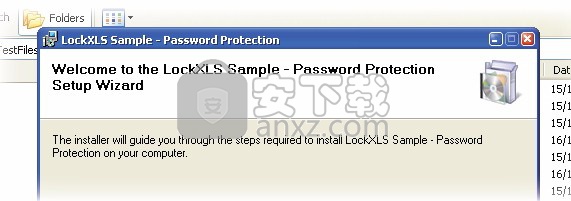
此图像显示默认横幅。您可以更改它并放置徽标或其他图像。您应该创建一个500x70 .bmp文件,并在“ 横幅位图”字段中选择其名称。
在阅读最终用户许可协议后,安装程序包可能会要求用户选中“我同意”按钮。默认情况下,安装程序包没有EULA,并且在未征得客户同意的情况下安装文件。要启用此功能,您应该使用EULA文本创建.rtf文件,然后选中选项要求用户同意EULA并选择.rtf文件。
安装程序包中使用的字体。您可以自定义用于在安装程序包中显示标题和文本的字体。默认情况下,使用MS Sans Serif字体。
控制面板图标| 卸载程序。当您的产品安装在用户的PC上时,它将在“ 控制面板” | “ 控制面板”中列出。卸载程序。此位置取决于操作系统,在Windows Vista中称为“ 程序和功能”。在此字段中,您可以在控制面板中指定要在目标PC上显示的图标。
使您的文件准备分发。
在此示例中,我们将创建一个文件,该文件具有分发所需的最常用功能。我们将基于先前示例中的项目来构建项目。
您的客户可能不想在自己的PC上安装LockXLS Runtime,或者对此没有权利,或者可能是公司禁止任何第三方加载项。我们将分发文件作为应用程序。不需要在客户的PC上安装任何其他文件。
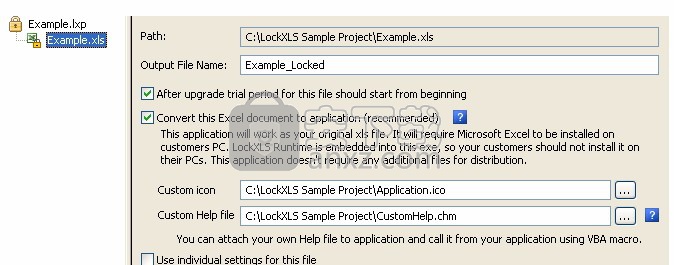
在项目树中 选择Example.xls节点,然后选中将此Excel文档转换为application。另外,我们将自己的图标分配给该文件。.ico文件的路径应在“ 自定义图标”编辑框中选择。
我们的项目有一个帮助文件,该文件从VBA宏中分配给按钮。在Example.xls中,我们创建了ShowHelpFile过程并将其附加到button。帮助文件CustomHelp.chm是使用HTML帮助研讨会创建的,它包含在LockXLS安装程序包中。在“ 自定义帮助”文件编辑框中选择此文件。
重建该项目并打开C:\ LockXLS Sample Project文件夹。现在,此文件夹包含Example_Locked.exe文件。该文件不需要LockXLS运行时模块。您可以将其复制到其他PC上并运行-它会打开受保护的文档,并要求您输入密码。 文件中的“ 显示帮助文件”按钮显示CustomHelp.chm。
保护选项
我们需要为每个客户提供唯一的激活码,以防止未经授权的复制。在“ 保护选项”选项卡上,选择“保护选项基于硬件的激活码”。这种类型的保护要求您的文件使用产品代码。为一对创建了激活码(计算机代码,产品代码),因此您的客户可以在其PC上拥有多个产品。您可以输入任何产品代码。LockXLS使您可以记住所有产品代码,如果需要,LockXLS可以为您生成随机的产品代码。在“产品代码”编辑框旁边按...按钮,以打开“产品选择”对话框:
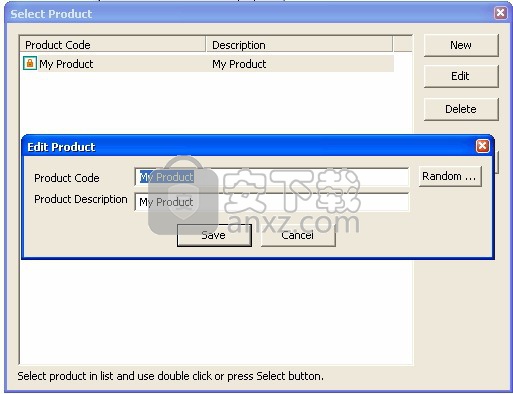
评估期
您的客户应具有30天的评估期。在[]天后要求激活中输入30,然后在编辑框中输入。

终止用户许可协议
我们的产品应具有最终用户许可协议。我们已经使用写字板准备了rtf文件,其中包含简单EULA的文本。这不是有效的许可协议,仅是示例。您可以在LockXLS Sample Project文件夹中找到此文件。显示最终用户许可协议链接将打开“ EULA选项”对话框。使用...按钮选择eula.rtf文件。
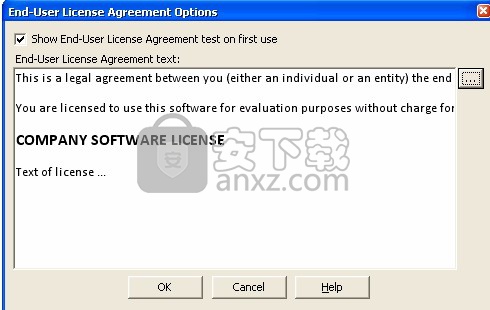
时间选择选项
打开时间选择选项,使用选择LockXLS如何确定当前时间超链接。
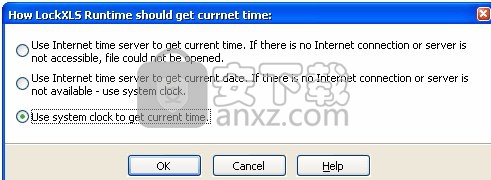
有3个选项。您可以选择任何一个,在我们的示例中,我们保留默认值-使用客户PC上的系统时钟。
提醒客户有关注册的信息
我们想提醒我们的客户在评估期间的最后10天内每天进行注册。使用“ 提醒客户有关注册的信息”来打开“ 提醒选项”对话框,选中两个选项并输入选项-每隔1天提醒一次,并在少于10天时提醒一次。
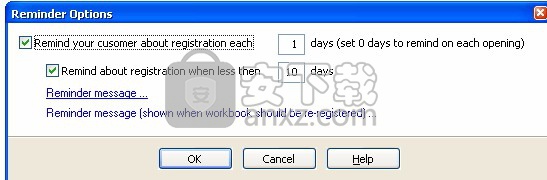
从ReminderMessage.rtf输入消息以提醒您注册。
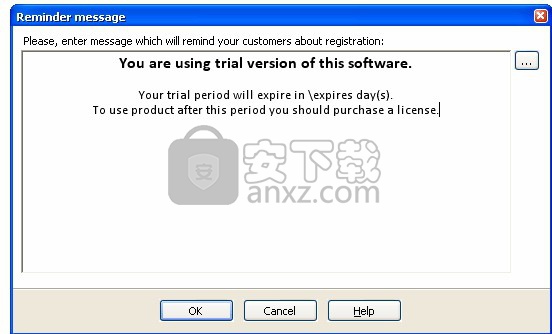
此消息使用\ expires标签显示过期超时。LockXLS Runtime将其替换为实际天数。您的客户将看到以下消息:
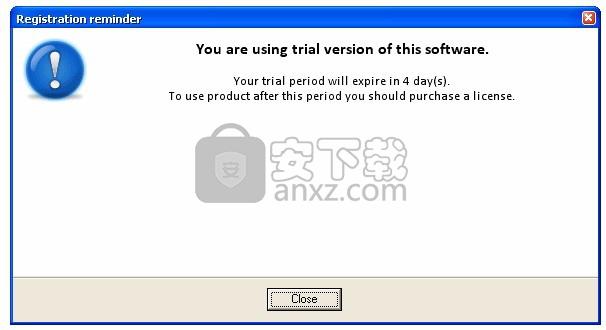
请注意,启动此应用程序时,第一次启动时不会显示提醒。在此项目中,我们选择30天试用期,并在试用期少于10天时显示提醒。因此,您只会在第21天看到提醒。
自定义激活消息
在最后一步,我们将提供我们自己的消息,这些消息将在不同情况下显示给客户。使用“ 定制激活消息”链接打开包含消息的对话框:
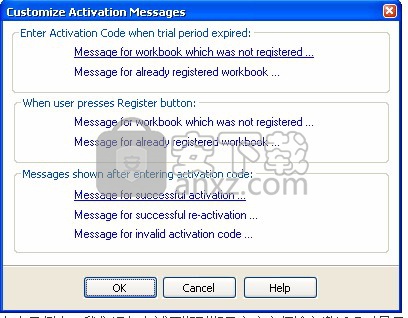
在本示例中,我们添加在试用期到期且客户必须输入激活码时显示的消息,以及成功激活的消息。我们使用写字板创建2个文件AskForActivationCode.rtf和SuccessfulActivation.rtf。它们都在LockXLS Sample Project文件夹中。
现在,单击第一个链接,然后通过单击...按钮选择AskForActivationCode.rtf文件。
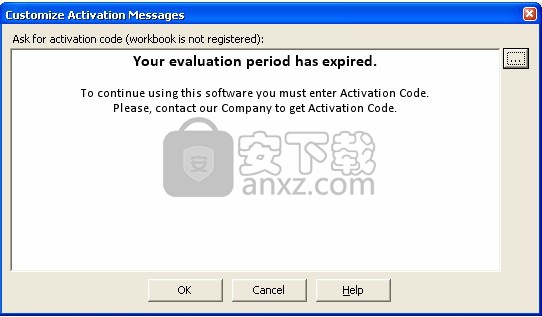
然后单击“ 消息以成功激活...”链接并选择SuccessActivation.rtf
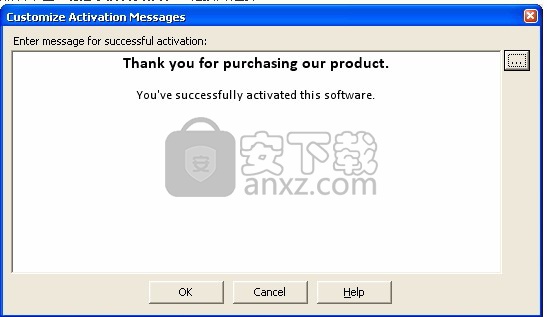
项目准备就绪。
现在保存您的项目,重建它并进行测试。从LockXLS Sample Project文件夹中
运行Example_Locked.exe。首先,您将看到启动窗口,然后是最终用户许可协议
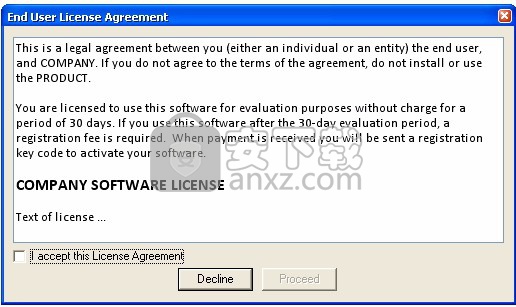
接受EULA之后,将打开受保护的工作簿。关闭Excel并再次运行Example_Locked.exe。现在将没有EULA窗口-仅显示一次。
然后,在PC上打开Adjust Date \ Time对话框,然后将数据更改为下一个月。现在,我们文件的评估期将到期,启动它,它将要求您提供激活码:
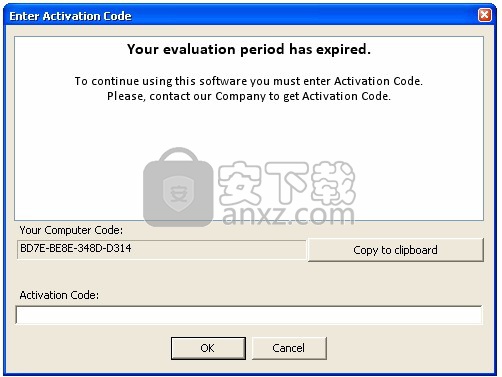
使用LockXLS激活码生成器生成激活码,并将其复制到此窗口中。现在,您将看到有关成功激活的消息:
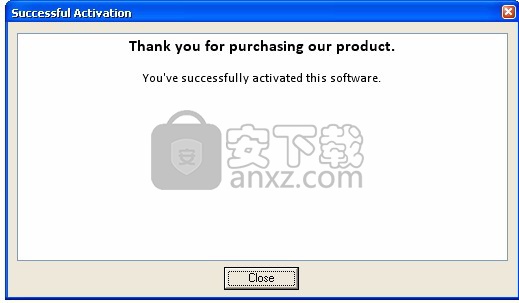
在“ 调整日期\时间”对话框中回滚日期。
人气软件
-

PDF去水印工具(PDF Watermark Remover) 9.69 MB
/简体中文 -

万能文件打开器(FileViewPro) 58.1 MB
/简体中文 -

Beyond Compare 3中文 33.48 MB
/简体中文 -

目录文件清单生成工具 Excel清单 绿色版 5.00 MB
/简体中文 -

空文件夹清理工具(EmptyFolderNuker) 0.16 MB
/简体中文 -

LDAP Admin(LDAP管理工具) 1.84 MB
/简体中文 -

ePDF 5.35 MB
/简体中文 -

picture manager 2013单独安装包 19.65 MB
/简体中文 -

project reader中文版 8.96 MB
/简体中文 -

笔记本wifi万能钥匙电脑版 10.46 MB
/简体中文


 华为云空间 v15.3.0.300
华为云空间 v15.3.0.300  联想Filez 9.4.3.0
联想Filez 9.4.3.0  文件管理器 XYplorer v24.70.0000
文件管理器 XYplorer v24.70.0000  FreeFileSync v12.2 绿色
FreeFileSync v12.2 绿色  UltraCompare Pro 18中文 32/64位 附注册机
UltraCompare Pro 18中文 32/64位 附注册机  Deltawalker(文件比对工具) v2.3.2 免费版
Deltawalker(文件比对工具) v2.3.2 免费版 












